فهرست مطالب
پس از اینکه دو شبانه روز منتظر ماندم تا مک بوک پرو اواسط سال 2012 من به روز شود، بالاخره در آخرین macOS - 10.13 High Sierra قرار گرفت!
من به عنوان یک علاقه مند به فناوری، در مورد High Sierra و آن هیجان زده بودم. ویژگی های جدید. با این حال، هیجان به تدریج با مشکلاتی که با آن مواجه شدم غلبه کرده است - عمدتاً این که به کندی اجرا می شود یا حتی در حین نصب و پس از نصب یخ می زند.
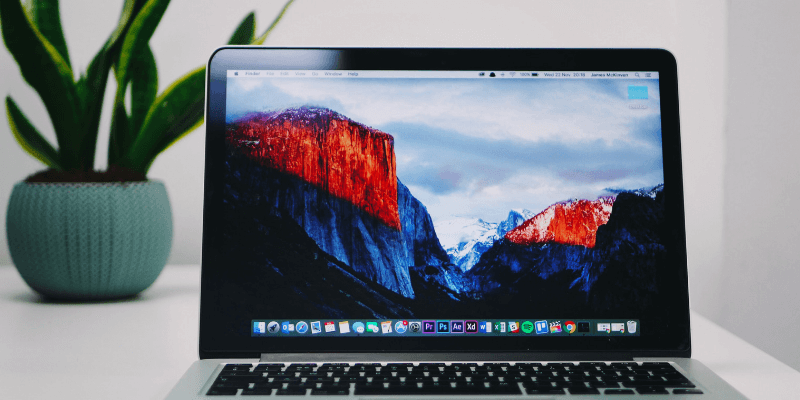
من با غرق شدن در انجمن ها و انجمن های اپل بی شماری دریافتم که تنها نبودم به دلیل تجربه جمعی ما، فکر کردم که نوشتن مقاله ای که مشکلات رایج کاهش سرعت macOS High Sierra را همراه با راه حل های مرتبط فهرست می کند، ایده خوبی است.
هدف من ساده است: صرفه جویی در وقت شما برای حل مشکلات! برخی از مشکلات زیر چیزی است که من شخصاً از آن رنج میبرم، در حالی که برخی از داستانهای دیگر کاربران مک میآیند. امیدوارم برای شما مفید باشد.
همچنین بخوانید: تعمیر macOS Ventura Slow
نکته های مهم
اگر تصمیم گرفته اید برای به روز رسانی به High Sierra اما هنوز این کار را انجام نداده اید، در اینجا چند چیز وجود دارد (بر اساس ترتیب اولویت) من به شدت توصیه می کنم از قبل بررسی کنید تا بتوانید از مشکلات احتمالی جلوگیری کنید.
1 . مدل مک خود را بررسی کنید – همه مکها، بهویژه مکهای قدیمی، قادر به ارتقا نیستند. اپل لیست واضحی از مدل های مک پشتیبانی می کند. شما می توانید مشخصات را در اینجا مشاهده کنید.
2. مک خود را تمیز کنید - برای اپل، High Sierra حداقل نیاز دارد14.3 گیگابایت فضای ذخیره سازی برای انجام ارتقا. هر چه فضای آزاد بیشتری داشته باشید، بهتر است. به علاوه، زمان کمتری برای پشتیبانگیری از شما میگیرد. چگونه تمیز کنیم؟ کارهای دستی زیادی وجود دارد که می توانید انجام دهید، اما من توصیه می کنم از CleanMyMac برای حذف آشغال های سیستم و Gemini 2 برای یافتن موارد تکراری بزرگ استفاده کنید. این موثرترین راه حلی است که من پیدا کردم. همچنین می توانید راهنمای دقیق ما را در مورد بهترین نرم افزار پاک کننده مک بخوانید.
3. از اطلاعات خود نسخه پشتیبان تهیه کنید - همیشه تمرین خوبی است که هر چند وقت یکبار از مک خود نسخه پشتیبان تهیه کنید - یا همانطور که می گویند، یک نسخه پشتیبان از نسخه پشتیبان تهیه کنید! اپل همچنین به ما توصیه میکند که این کار را برای بهروزرسانیهای بزرگ macOS انجام دهیم، در هر صورت. Time Machine ابزار پیشرو است اما میتوانید از برنامههای پیشرفته پشتیبانگیری Mac نیز استفاده کنید که دارای برخی از ویژگیهای کلیدی هستند که Time Machine ارائه نمیکند، مانند پشتیبانگیری قابل بوت، امکان انتخاب فایلهای پشتیبان، فشردهسازی بدون ضرر و غیره.<1
4. به روز رسانی به 10.12.6 FIRST – این به جلوگیری از مشکلی که مک شما در پنجره «حدود یک دقیقه باقی مانده» معلق می ماند، کمک می کند. من راه سخت را پیداکردم. اگر مک شما در حال حاضر نسخه قدیمی Sierra به غیر از 10.12.6 را اجرا می کند، نمی توانید High Sierra را با موفقیت نصب کنید. می توانید جزئیات بیشتر را از مسئله 3 در زیر بیاموزید.
5. زمان مناسب را برای به روز رسانی انتخاب کنید – High Sierra را در محل کار نصب نکنید. شما هرگز چقدر طول می کشد. در عوض، فکر میکنم بهتر است زمانی را برای انجام این کار در آخر هفته تعیین کنید. رامراحل نصب به تنهایی حدود دو ساعت طول می کشد (در حالت ایده آل). بهعلاوه، تمیز کردن و پشتیبانگیری از Mac به زمان بیشتری نیاز دارد - و با مشکلات غیرمنتظرهای مانند مواردی که با آن مواجه شدم، مقابله کنید.
همه کار انجام شد؟ عالی! اکنون فهرستی از مشکلات و راهحلهایی است که در صورت بروز مشکلات میتوانید به آنها مراجعه کنید.
توجه: بعید است که با همه مشکلات زیر مواجه شوید، بنابراین در صورت تمایل به دنبال آن باشید. فهرست مطالب برای پرش به موضوعی که دقیقاً مشابه یا مشابه وضعیت شما است.
در طول نصب macOS High Sierra
مسئله 1: فرآیند دانلود کند است
علت احتمالی: اتصال اینترنت شما ضعیف است.
نحوه رفع: روتر اینترنت خود را مجددا راه اندازی کنید یا دستگاه مک خود را جابجا کنید به مکان بهتری با سیگنال قویتر بروید.
برای من، قبل از باز شدن پنجره نصب، دانلود فقط چند دقیقه طول کشید. در اینجا دو اسکرین شات گرفته شده است:
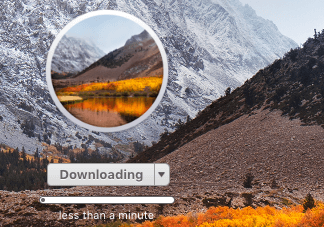
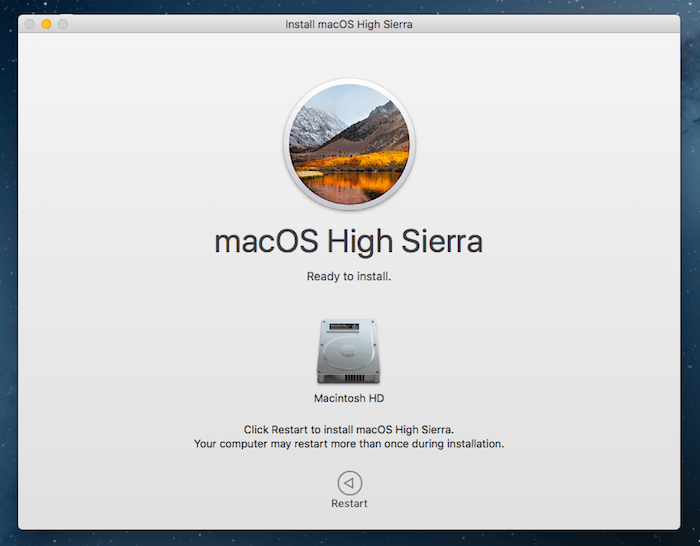
مساله 2: فضای دیسک کافی برای نصب نیست
علت احتمالی: دیسک راهاندازی در مک که High Sierra روی آن نصب خواهد شد، فضای ذخیرهسازی ندارد. جدیدترین macOS به حداقل 14.3 گیگابایت فضای دیسک رایگان نیاز دارد.
نحوه رفع مشکل: تا جایی که می توانید فضای ذخیره سازی را آزاد کنید. پارتیشن را برای فایلهای بزرگ بررسی کنید، آنها را حذف یا به جای دیگری منتقل کنید (مخصوصاً عکسها و ویدیوهایی که فضای بسیار بیشتری نسبت به انواع دیگر اشغال میکنند.از فایل ها).
همچنین، برنامههای استفاده نشده میتوانند روی هم جمع شوند. این تمرین خوبی است که آنها را نیز حذف کنید. سریعترین راه این است که از CleanMyMac برای تمیز کردن عمیق هارد دیسک خود و Gemini برای یافتن و حذف فایل های تکراری یا مشابه استفاده کنید.
برای من، من با این خطا مواجه نشدم زیرا نصب من "Macintosh HD" دارای 261.21 است. 479.89 گیگابایت در دسترس است — 54٪ رایگان!
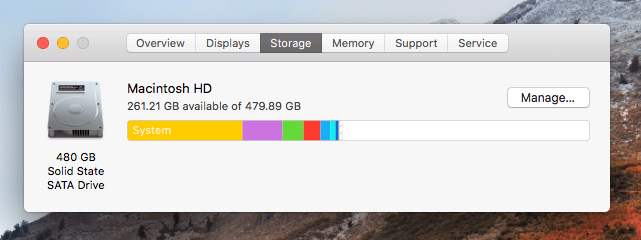
شماره 3: ثابت یا گیر کرده در یک دقیقه باقی مانده
جزئیات بیشتر: نصب متوقف می شود در حالی که نوار پیشرفت نشان می دهد تقریباً به پایان رسیده است. می گوید «حدود یک دقیقه باقی مانده است» (ممکن است «چند دقیقه» در مورد شما باقی بماند).
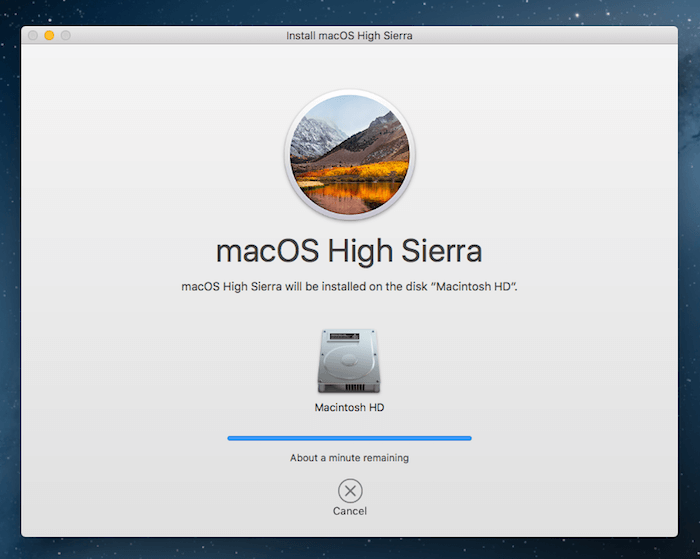
علت احتمالی: Mac شما macOS Sierra 10.12.5 یا یک نسخه قدیمی تر.
نحوه رفع مشکل: ابتدا چند دقیقه وقت بگذارید تا مک خود را به 10.12.6 به روز کنید، سپس 10.13 High Sierra را مجدداً نصب کنید.
من واقعاً خوشحال بودم از این موضوع «حدود یک دقیقه باقیمانده» آزرده خاطر شدم - اگرچه گفته شد فقط یک دقیقه باقی مانده است، اما چند ساعت بعد اوضاع به همین منوال بود. من آن را لغو کردم، فکر می کردم اینترنت من قطع شده و دوباره امتحان شده است. اما وقتی دیدم مک من دوباره با همان خطا قطع میشود ناامید شدم: یک دقیقه مانده است.
بنابراین، Mac App Store را باز کردم و دیدم که درخواست بهروزرسانی وجود دارد (همانطور که در تصویر مشاهده میکنید در زیر، خوشبختانه هنوز آن را دارم). روی دکمه "UPDATE" کلیک کردم. در حدود ده دقیقه Sierra 10.12.6 نصب شد. سپس اقدام به نصب High Sierra کردم. یکی ازمشکل دقیقه باقیمانده» هرگز دوباره ظاهر نشد.
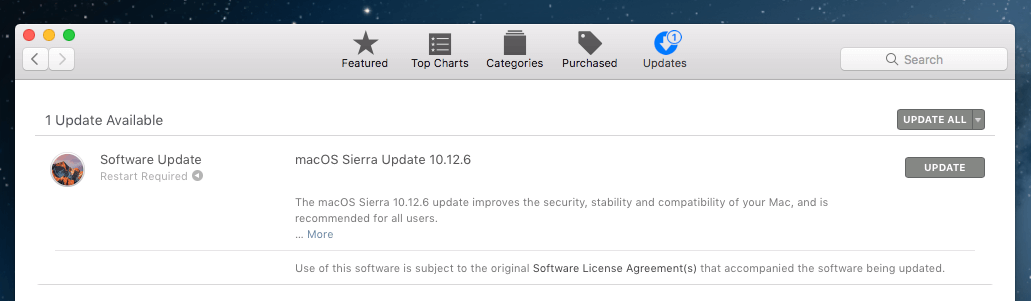
مساله 4: مک در حال اجرا داغ
علت احتمالی: شما در حال چند کار هستید High Sierra هنوز نصب را به پایان نرسانده است.
نحوه رفع این مشکل: Activity Monitor را باز کنید و فرآیندهای ذخیره منابع را پیدا کنید. می توانید با رفتن به Applications > Utilities ، یا یک جستجوی سریع Spotlight انجام دهید. برنامهها یا فرآیندهایی را ببندید (آنها را برجسته کنید و روی دکمه X کلیک کنید) که بیش از حد CPU و حافظه شما مصرف میکنند. همچنین، این مقاله در مورد گرمای بیش از حد مک را که قبلاً برای رفع مشکلات دیگر نوشتم، بخوانید.
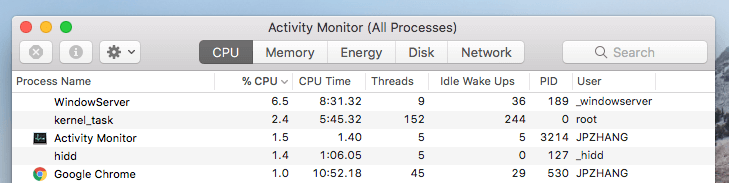
هنگامی که High Sierra را نصب کردم، MacBook Pro اواسط سال 2012 من کمی داغ شد، اما نه به حدی که نیاز داشته باشد. توجه متوجه شدم وقتی چند برنامه معمولی مانند Google Chrome و Mail را ترک کردم، فن بلافاصله با صدای بلند کار نکرد. در این دو روز مجبور شدم برای کارهای کاری به رایانه شخصی خود سوئیچ کنم، که خوشبختانه برای من مشکلی نبود. 🙂
بعد از نصب macOS High Sierra
مسئله 5: کندی در راه اندازی
دلایل احتمالی:
- Mac شما موارد ورود به سیستم بسیار زیادی دارد (برنامهها یا سرویسهایی که با راهاندازی Mac شما بهطور خودکار باز میشوند).
- دیسک راهاندازی در Mac شما فضای ذخیرهسازی محدودی دارد.
- Mac مجهز است. با یک هارد دیسک (درایو دیسک سخت) به جای SSD (درایو حالت جامد). اگر در مورد تفاوت سرعت تعجب کردید، من را جایگزین کردمهارد مک بوک با یک SSD جدید و تفاوت عملکرد مانند شب و روز بود. در ابتدا، مک من حداقل سی ثانیه طول کشید تا راه اندازی شود، اما پس از ارتقاء SSD، فقط ده ثانیه یا بیشتر طول کشید.
نحوه رفع مشکل: ابتدا، روی لوگوی اپل در بالا سمت چپ و System Preferences > کاربران & گروه ها > موارد ورود . در آنجا همه مواردی را میبینید که هنگام ورود به سیستم بهطور خودکار باز میشوند. موارد غیرضروری را برجسته کرده و روی نماد «-» کلیک کنید تا آنها را غیرفعال کنید.
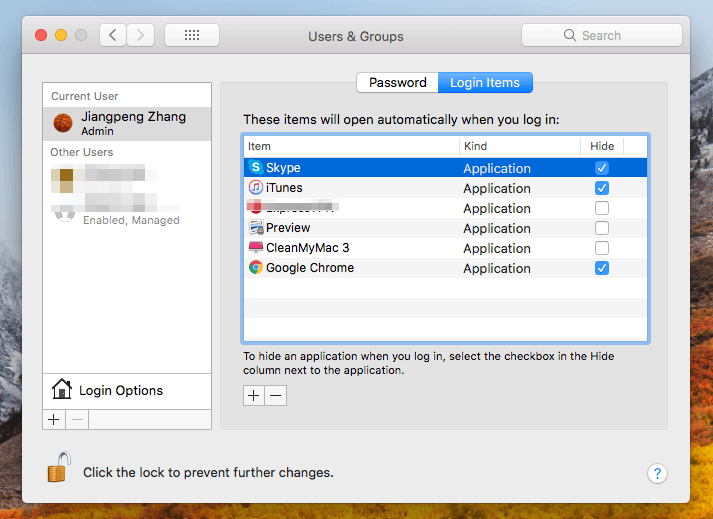
سپس، بررسی کنید که آیا دیسک راهاندازی وجود دارد یا خیر. با رفتن به درباره این مک > ذخیره سازی . نوار رنگارنگی مانند این را خواهید دید که میزان استفاده از هارد دیسک (یا حافظه فلش) را به شما نشان می دهد.
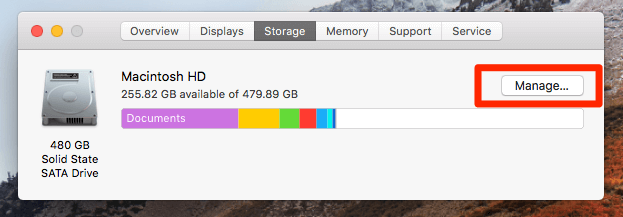
با کلیک بر روی دکمه "مدیریت" یک نمای کلی از انواع فایل ها به شما ارائه می دهد. بیشترین فضای ذخیرهسازی را اشغال میکند - که اغلب راهنمایی مستقیمی است برای اینکه از کجا باید تمیز کردن مک خود را شروع کنید.
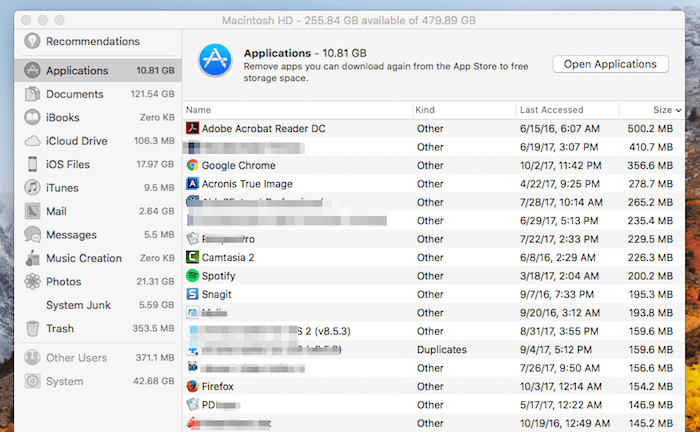
برای من، پس از بهروزرسانی به High Sierra متوجه تاخیر سرعت زیادی نشدم. احتمالاً به این دلیل که مک من قبلاً یک SSD داشته است (Hitachi HDD پیش فرض آن سال گذشته از بین رفت) و فقط ده ثانیه یا بیشتر طول می کشد تا به طور کامل راه اندازی شود. به طور جدی، مکهای دارای SSD بسیار سریعتر از مکهای دارای HDD هستند.
مسئله 6: مکاننما مک ثابت میشود
علت احتمالی: شما مکاننما را بزرگ کردید اندازه.
نحوه تعمیر: مکان نما را به اندازه معمولی تنظیم کنید. به تنظیمات برگزیده سیستم > دسترسی> نمایش . در بخش «اندازه مکاننما»، مطمئن شوید که به «عادی» اشاره میکند.
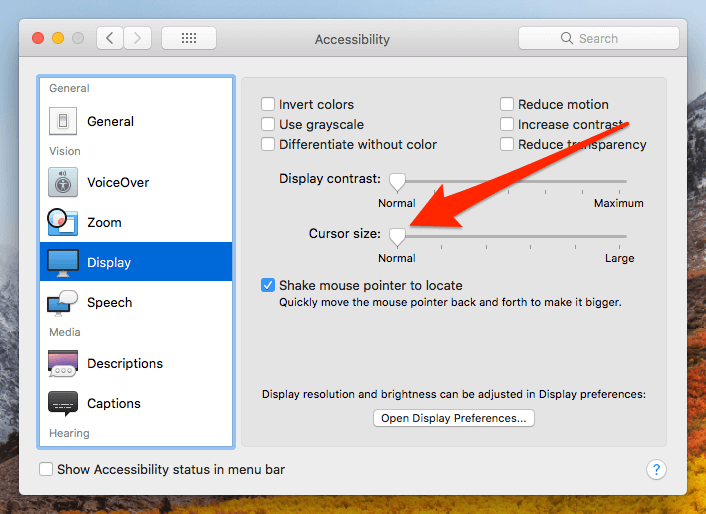
مسئله 7: برنامه خراب میشود یا نمیتوان آن را با شروع باز کرد
علت احتمالی: برنامه قدیمی است یا با High Sierra ناسازگار است.
نحوه رفع: سایت رسمی توسعهدهنده برنامه یا فروشگاه Mac App را بررسی کنید تا ببینید آیا برنامه جدیدتری وجود دارد یا خیر. نسخه اگر بله، به نسخه جدیدتر بهروزرسانی کنید و برنامه را دوباره راهاندازی کنید.
توجه: اگر برنامه Photos راهاندازی نشد با نشان دادن این خطا «یک خطای غیرمنتظره رخ داده است. لطفاً برنامه را ترک کرده و مجدداً راهاندازی کنید، ممکن است لازم باشد کتابخانه Photos را تعمیر کنید. این مقاله اطلاعات بیشتری در مورد آن دارد.
مساله 8: Safari، Chrome، یا Firefox Slow
علل احتمالی:
- نسخه مرورگر وب شما قدیمی است.
- شما افزونه ها یا افزونه های زیادی نصب کرده اید.
- کامپیوتر شما به Adware آلوده شده است و مرورگرهای وب شما در حال آلوده شدن هستند. به وبسایتهای مشکوک با تبلیغات فلش مزاحم هدایت میشود.
نحوه رفع:
ابتدا، یک آنتی ویروس اجرا کنید تا بررسی کنید که آیا دستگاه شما به نرمافزار مخرب آلوده شده است یا خیر. یا Adware.
سپس، بررسی کنید که آیا مرورگر وب شما به روز است یا خیر. برای مثال فایرفاکس را در نظر بگیرید — روی «درباره فایرفاکس» کلیک کنید و موزیلا بهروز بودن فایرفاکس را بهطور خودکار بررسی میکند. کروم و سافاری هم همینطور.
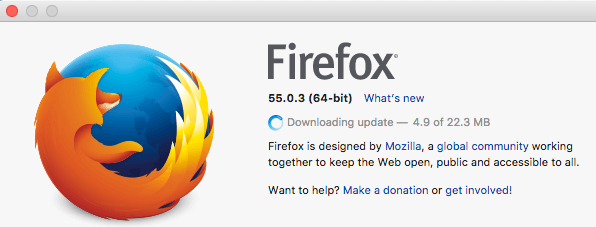
همچنین، افزونه های غیر ضروری شخص ثالث را حذف کنید. برای مثال، در Safari، به Preferences >برنامه های افزودنی . در اینجا افزونه هایی را که نصب کرده اید می بینید. مواردی را که نیاز ندارید حذف یا غیرفعال کنید. به طور کلی، هرچه برنامههای افزودنی کمتری فعال شود، تجربه مرور شما روانتر خواهد بود.
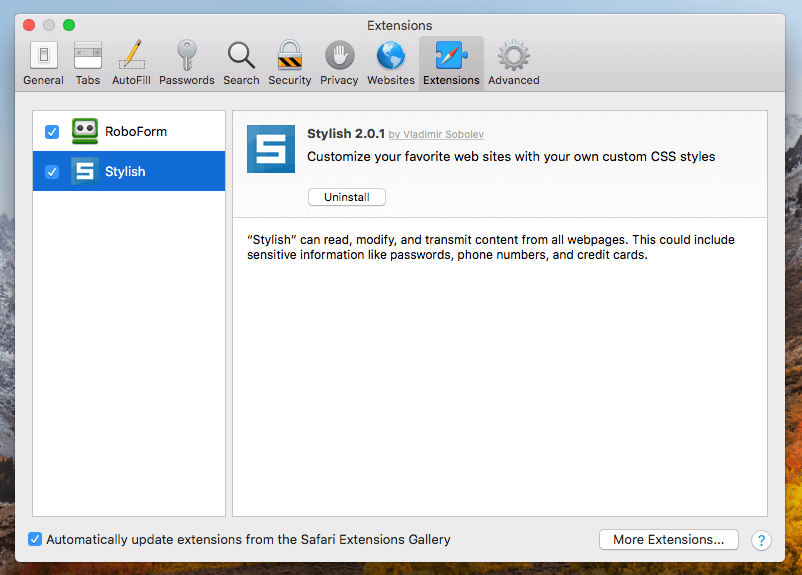
چگونه عملکرد Mac را با High Sierra بهبود بخشید
- دسکتاپ Mac خود را کاهش دهید. بسیاری از ما عادت داریم همه چیز را روی دسکتاپ ذخیره کنیم، اما این هرگز ایده خوبی نیست. یک دسکتاپ به هم ریخته می تواند به طور جدی سرعت مک را کاهش دهد. علاوه بر این، برای بهره وری بد است. چگونه آن را حل می کنید؟ با ایجاد دستی پوشه ها و انتقال فایل ها به آنها شروع کنید.
- NVRAM و SMC را بازنشانی کنید. اگر مک شما پس از بهروزرسانی به High Sierra به درستی بوت نمیشود، میتوانید یک NVRAM یا تنظیم مجدد SMC ساده انجام دهید. این راهنمای اپل، و همچنین این راهنمای، دارای دستورالعمل های گام به گام دقیق است. قبل از انجام این کار مطمئن شوید که از Mac خود نسخه پشتیبان تهیه کرده اید.
- بیشتر Activity Monitor را بررسی کنید. طبیعی است که وقتی برنامه های شخص ثالث خاصی را اجرا می کنید، مک شما ممکن است کند شود یا حتی مسدود شود. Activity Monitor بهترین راه برای مشخص کردن این مشکلات است. برای برنامههایی که مشکلات سازگاری دارند که با جدیدترین macOS اجرا میشوند، سایت توسعهدهنده را بررسی کنید تا ببینید آیا بهروزرسانی وجود دارد یا خیر یا به برنامههای جایگزین مراجعه کنید.
- به macOS قدیمیتر برگردید. اگر مک شما پس از بهروزرسانی High Sierra بسیار کند است و به نظر میرسد هیچ مشکلی وجود ندارد، به نسخه قبلی macOS مانند Sierra یا El برگردید.Capitan.
واژه های پایانی
یک نکته آخر: اگر می توانید، برنامه به روز رسانی High Sierra خود را به تعویق بیندازید. چرا؟ از آنجایی که هر نسخه اصلی macOS معمولاً دارای مشکلات و باگ هایی است، High Sierra نیز از این قاعده مستثنی نیست.
نمونه موردی: چند روز پیش یک محقق امنیتی یک اشکال امنیتی پیدا کرد "که باعث می شود برای هکرها به راحتی می توان رمز عبور و دیگر اطلاعات کاربری پنهانی ورود به سیستم را از سیستم کاربر به سرقت برد... تا به هکرها امکان دسترسی به داده های Keychain به صورت متنی ساده و بدون دانستن رمز عبور اصلی را بدهد. " این توسط جان مارتیندیل از DigitalTrends گزارش شده است. اپل با انتشار نسخه 10.13.1 دو روز پس از آن به سرعت به این موضوع واکنش نشان داد.
در حالی که مسائل مربوط به کندی سرعت macOS High Sierra کمتر از آن باگ اهمیت دارند، تصور میکنم اپل دیر یا زود به آنها رسیدگی خواهد کرد. امیدواریم با چند بار تکرار، High Sierra بدون خطا باشد - و سپس میتوانید Mac خود را با اطمینان بهروزرسانی کنید.

